Kurzer Umriss
Das Konfigurieren und Verwalten Ihres Routers und des drahtlosen Heimnetzwerks ist ziemlich einfach. Die gesamte Konfiguration erfolgt jedoch aus dem Administratorbereich von Routern. Um darauf zuzugreifen, müssen Sie die Wavlink -Router -Anmeldeschritte kennen.
Der folgende Artikel zeigt Ihnen, wie Sie sich bei Ihrem Wavlink -Router mithilfe seiner Standard -IP -Adresse und des Standard -Benutzernamens und des Standardkennworts anmelden.
WICHTIG: Wenn Sie die Standard -Anmeldedaten zuvor geändert haben, müssen Sie die neuen verwenden, um auf Ihre Routereinstellungen zuzugreifen.
Was du brauchst:
- Wavlink -Router
- Netzwerkzugriff über WLAN oder das Netzwerkkabel
- Die Standard -Anmeldedetails für Wavlink -Router (IP, Benutzername und Passwort)
- Smartphone, Tablet oder PC
Müssen Sie die Login -Schritte von Wavlink Router kennen?
In den meisten Fällen kümmern sich Benutzer nicht mit dem Wavlink -Router -Login und dem Setup. Der Tech -Typ kommt und installiert den Router und das ist es. Sie nutzen das Internet und haben keine Probleme, oder?
Das Problem tritt jedoch auf, wenn Ihr Heimnetzwerk beeinträchtigt wird und jemand ohne Ihre Genehmigung Zugang erhält. Diese Person kann problemlos auf Ihre privaten Dateien und Daten zugreifen, die im Netzwerk gemeinsam genutzt werden, und können Sie auch mit Ihren Routereinstellungen durcheinander bringen und Sie sogar aus Ihrem eigenen Netzwerk blockieren. Natürlich gibt es viel ernstere und sogar illegale Dinge, die jemand tun kann, aber wir werden uns in diesem Artikel nicht darauf konzentrieren.
Aufgrund dieser Möglichkeit wird empfohlen, zu erfahren, wie Sie sich in Ihrem Wavlink -Router anmelden und zumindest einige der grundlegenden Sicherheitsschritte wie folgt anwenden:
- Ändern des Standard -Router -Administrators (dies verhindert, dass jemand auf die Routereinstellungen zugreift).
- Ändern des Standardnetzwerknamens und des drahtlosen Passworts oder Einrichten eines neuen
Es ist ziemlich einfach, diese Änderungen vorzunehmen, aber wir sehen uns zuerst, wie man sich beim Wavlink -Router anmelde.
HINWEIS: Einige Bilder können je nach Router -Modell, das Sie verwenden, unterschiedlich sein.
Wavlink Router Login
Befolgen Sie diese Schritte, um auf Ihre Wavlink -Router -Einstellungen zuzugreifen. Wir sind uns ziemlich sicher, dass Sie in ein oder zwei Minuten auf das Admin -Dashboard zugreifen.
Schritt 1: Stellen Sie eine Verbindung zum Netzwerk her
Nur Geräte, die Teil des Netzwerks sind, können auf die Routereinstellungen zugreifen. Andere Geräte, die nicht mit dem Netzwerk verbunden sind, können dies nicht tun.
Nehmen Sie also Ihr Gerät (PC, Tablet oder Smartphone) mit und stellen Sie mit Ihrem drahtlosen Kennwort entweder über WLAN eine Verbindung zum Netzwerk her oder stellen Sie Ihren PC mit einem Ethernet -Kabel an den Router an. Dies ist der erste Schritt, den Sie unternehmen müssen, und ohne ihn wird der Anmeldungsprozess fehlschlagen.
Schritt 2: Starten Sie einen Browser auf Ihrem Gerät
Die Wavlink -Routereinstellungen können mit einem Browser zugegriffen werden. Starten Sie also den auf Ihrem Gerät installierten. Es spielt keine Rolle, ob es sich um Google Chrome, Opera, Mozilla Firefox oder andere handelt.
Schritt 3: Geben Sie die Wavlink -Router IP in der URL -Leiste ein
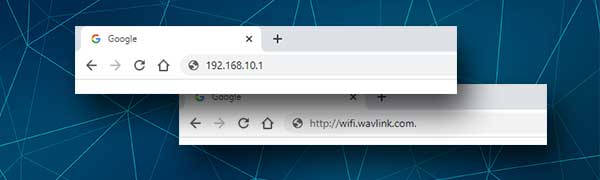
WavLink verwendet die folgende Anmeldung IP/URL als Standard -Eins 192.168.10.1 oder http://wifi.wavlink.com .
Wenn Sie eine davon eingeben, sollte sich das Wavlink -Router -Anmeldefenster öffnen. Wenn die Anmeldeseite nicht geöffnet ist, überprüfen Sie, ob 192.168.10.1 die Standard -Router -IP ist. So können Sie es richtig machen: Suchen Sie die Standardrouter-IP: eine Schritt-für-Schritt-Anleitung
Schritt 4: Geben Sie die Wavlink -Anmeldedetails ein
WavLink verwendet den folgenden Standard -Benutzernamen und das folgende Passwort, um Ihnen Zugriff auf die Routereinstellungen zu gewähren.
- Standard -Benutzername: Administrator
- Standardkennwort: Administrator
Wenn Sie diese noch nicht geändert haben, verwenden Sie die Standardeinstellungen. Verwenden Sie ansonsten die benutzerdefinierten, die Sie erstellt haben. Wenn Sie diese Details eingeben, klicken Sie auf OK .
Hinweis: Einige Wavlink -Router fordern nur nach einem Passwort.
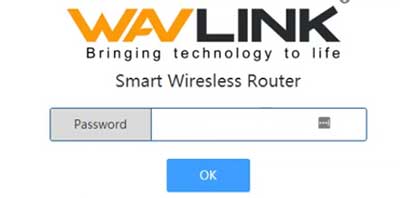
Schritt 5: Jetzt können Sie Ihre Wavlink -Router -Einstellungen verwalten
Wenn die Anmeldetails korrekt waren, sehen Sie das Wavlink -Router -Administrator -Dashboard. Die Einstellungen sind in verschiedenen Kategorien gut organisiert.
Falls das Wavlink -Router -Admin -Dashboard jedoch nicht angezeigt wird und Sie einen falschen Benutzernamen-/Passwortfehler erhalten, versuchen Sie, die benutzerdefinierten zu finden, wenn Sie sie irgendwo geschrieben haben, oder den Router in Werkseinstellungen zurücksetzen und sich dann mit den Standard -Anmeldetails anmelden.
Bitte beachten Sie, dass alle Änderungen während des Fabrikreset -Vorgangs gelöscht werden und Sie den Router von Anfang an danach einrichten müssen .
So sichern Sie Ihren Wavlink -Router (Grundstufe)
Die folgenden Änderungen sind ziemlich grundlegend, können aber Ihre Sicherheit in Router und Heimnetzwerk drastisch verbessern.
Ändern Sie das Wavlink -Router -Administratorkennwort
Durch das Ändern des Router -Administratorkennworts in Ihrem WavLink -Router wird verhindert, dass jemand, der bereits mit Ihrem Netzwerk verbunden ist, auf die Router -Einstellungen zugreifen kann.
Um das Administratorkennwort zu ändern, müssen Sie sich zuerst bei Ihrem WavLink -Router anmelden .
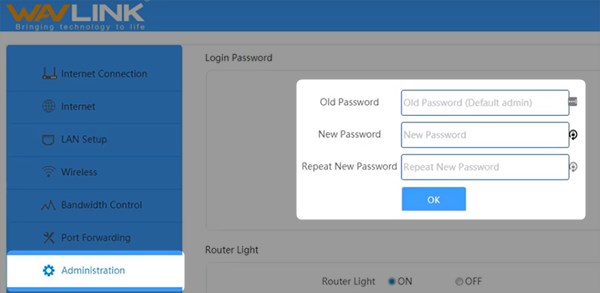
Wählen Sie im Menü auf der linken Seite die Verwaltung aus.
Auf der rechten Seite sehen Sie die angeforderten Felder, die abgeschlossen werden müssen.
Geben Sie im Feld des alten Passworts das alte Administrator Passwort ein - admin .
Geben Sie im Feld Neues Passwort Ihr neues Passwort ein und geben Sie es dann erneut in das Feld Neues Passwort ein.
Klicken Sie auf OK , um die Änderungen zu speichern, und eine Nachricht wird erscheint Erfolg! Bitte melden Sie sich mit Ihrem neuen Passwort an.
Dann werden Sie abgemeldet, wenn Sie auf die OK -Schaltfläche klicken. Melden Sie sich also wieder mit dem neuen Administrator Benutzernamen und dem Passwort an.
Ändern Sie den Wavlink -Router -Netzwerknamen und das WLAN -Passwort
Melden Sie sich wie oben erläutert bei Ihrem Wavlink -Router an.
Wählen Sie dann im Menü links drahtlos .

In der neuen Seite sehen Sie die Felder WLAN -Namen und WLAN -Passwort . Geben Sie die neuen dort ein und klicken Sie auf die Schaltfläche Blue OK , um die Änderungen zu speichern.
Jetzt müssen Sie Ihre drahtlosen Geräte mit dem neuen Kennwort mit dem neuen Netzwerknamen verbinden .
Letzte Worte
Wie Sie sehen können, sind die Wavlink -Router -Anmeldeschritte ziemlich einfach zu befolgen. Wenn Sie sich erfolgreich angemeldet haben, nehmen Sie sich bitte etwas Zeit und sichern Sie Ihren Router und das Netzwerk mit einem neuen Router -Passwort und einem starken und eindeutigen WLAN -Passwort. Es speichert Sie vor möglichen Problemen, wenn jemand Ihr Netzwerk ohne Ihre Erlaubnis eingeht und es durcheinander bringt. Das Anwenden dieser Änderungen hält definitiv kürzer als das Einstellen des Netzwerks von Grund auf neu.
